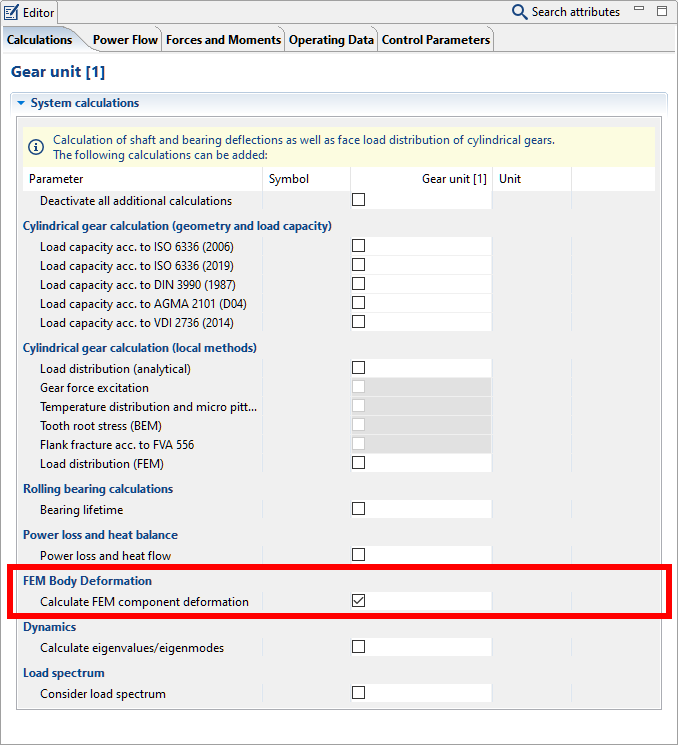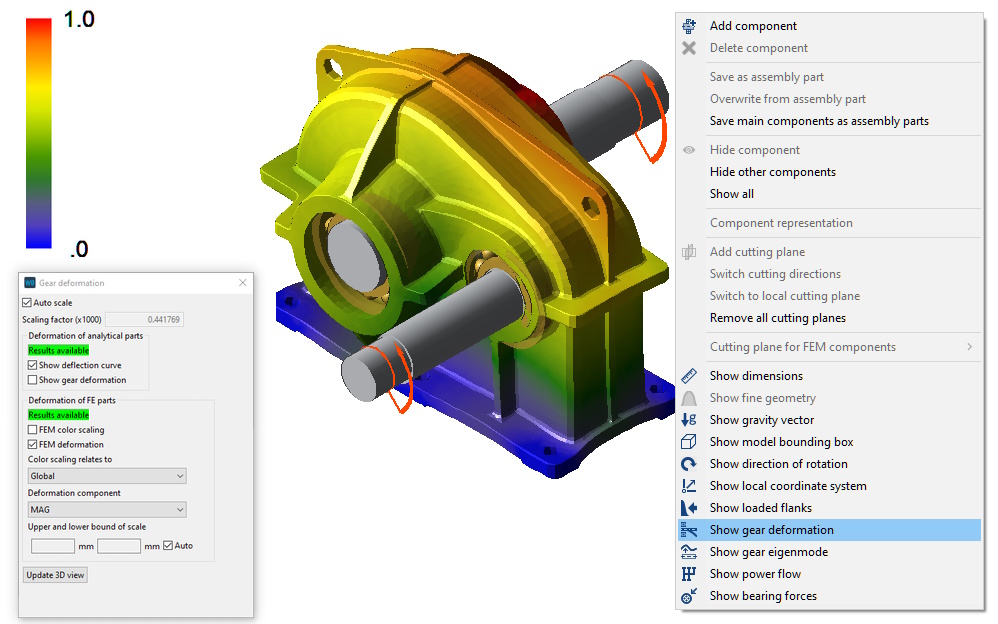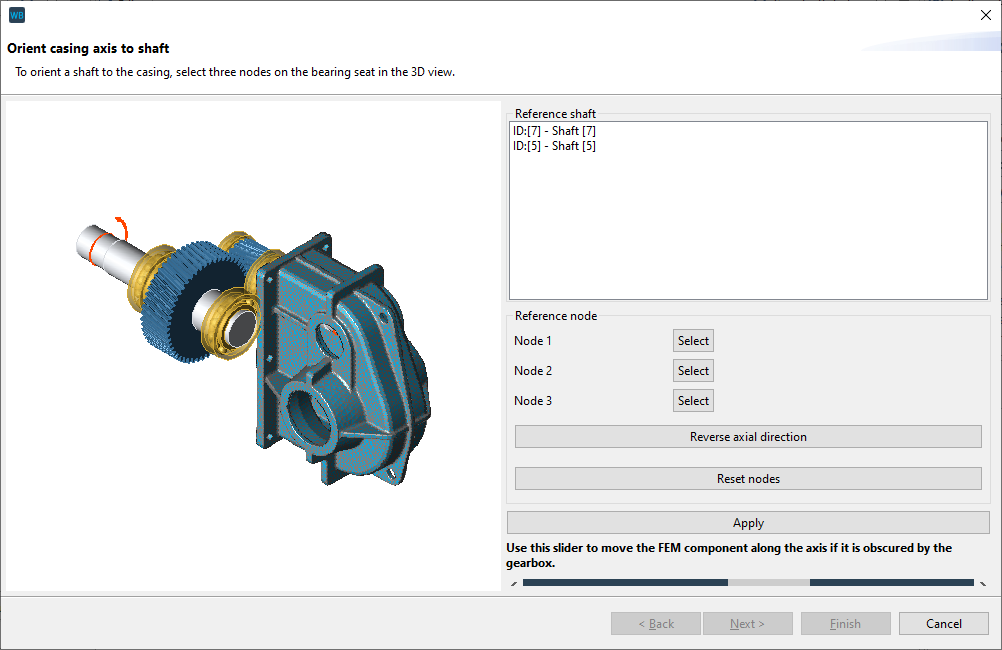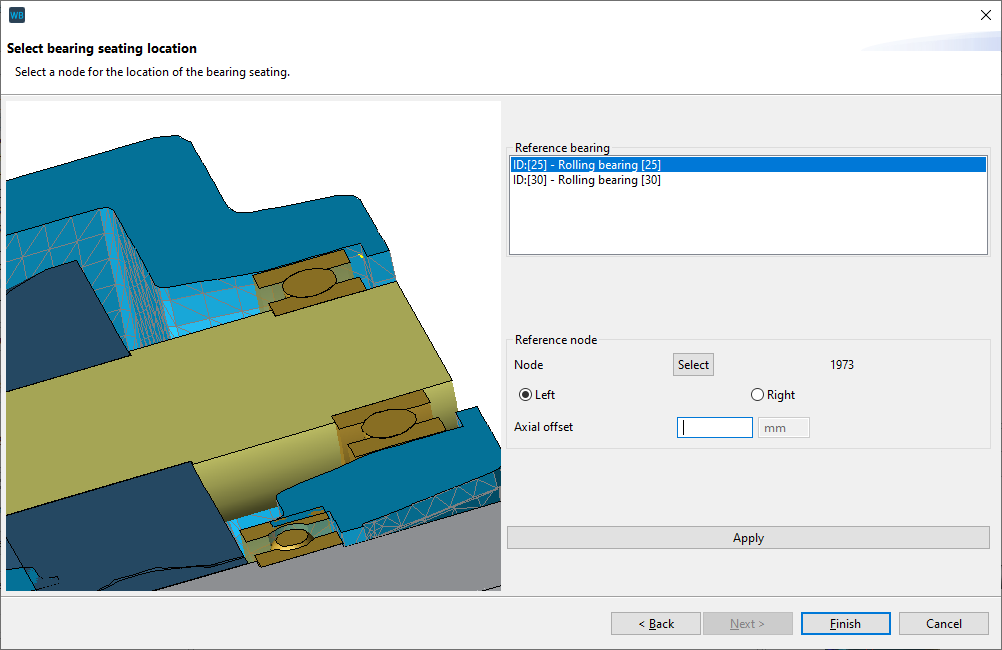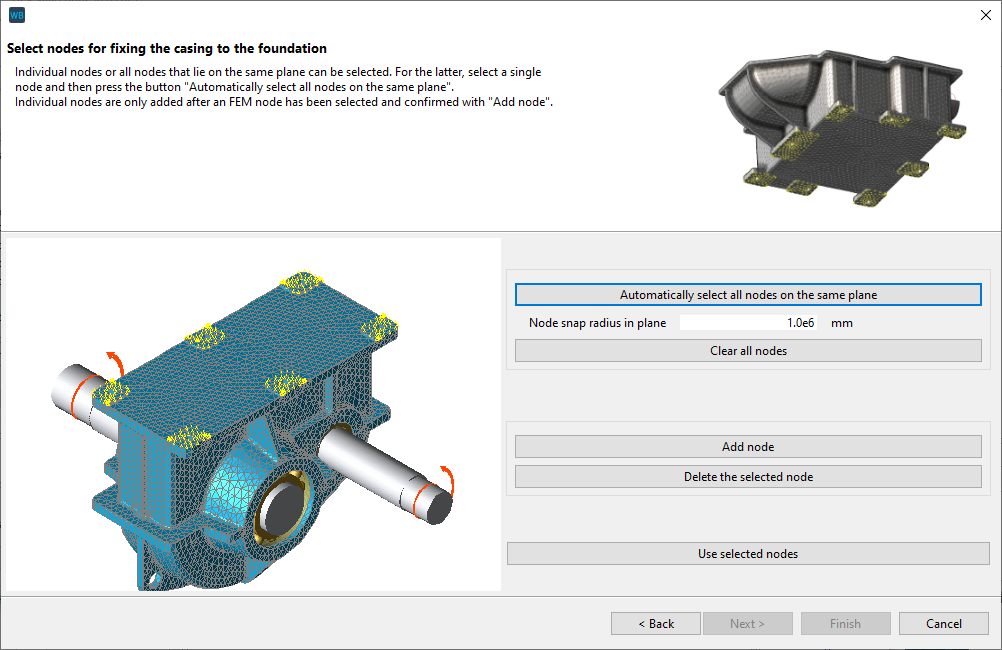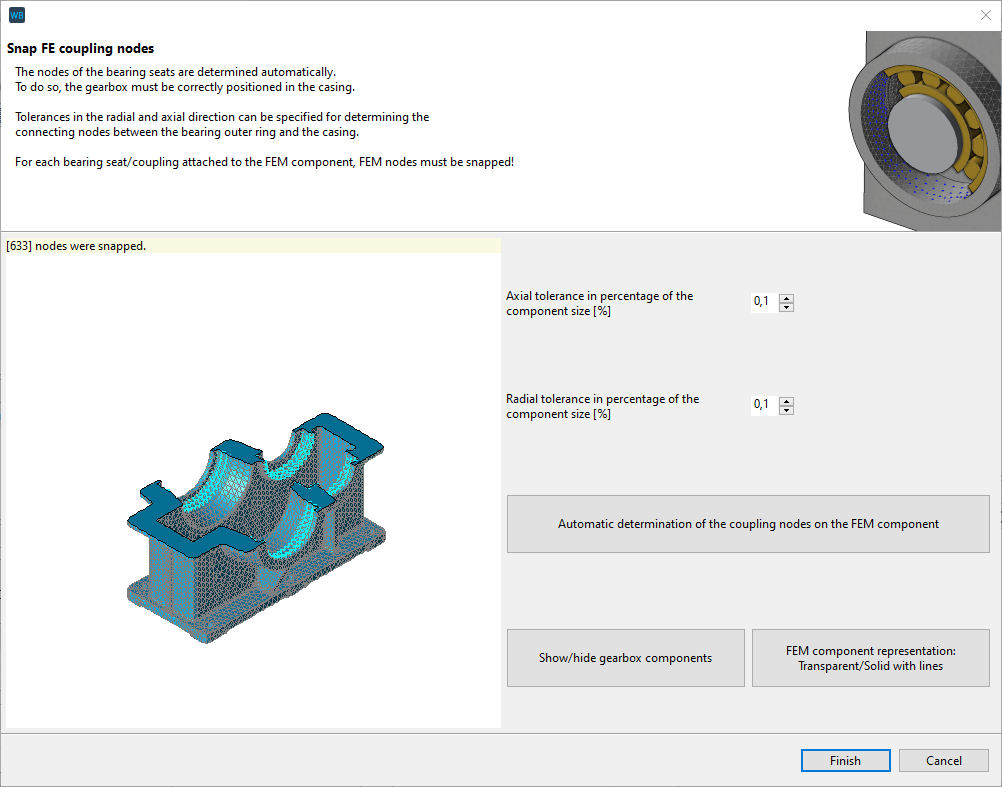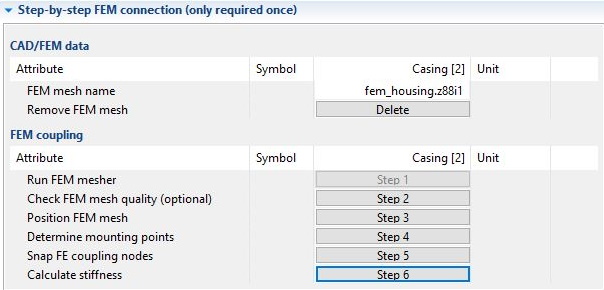FEM Getriebegehäuse
Im folgenden Tutorial wird der Import und die Positionierung eines FEM-Getriebegehäuses am Beispiel eines einstufigen Industriegetriebes gezeigt. Im Anschluss wird die reduzierte Steifigkeitsmatrix ermittelt und die resultierende Bauteilverformung berechnet und angezeigt.

Um das Tutorial in der FVA-Workbench nachzuvollziehen, werden folgende Dateien benötigt:
Import und Positionierung
Laden Sie die Getriebemodelldatei fem_housing.wbpz:
Projekt -> Öffnen
Laden Sie die Gehäusenetzdatei fem _housing.z88i1:
Nach Klick auf die Gehäusekomponente im Modellbaum im Tab Allgemeine Angaben bei "Bestimmung der Gehäusesteifigkeit" auf "Importierte CAD/FEM Geometrie" umstellen. Anschließend über den Button "Importieren" beim Attribut "FEM-Netz importieren" die Gehäusenetzdatei laden.
Bestätigen Sie, dass das Modell in der Einheit mm konstruiert wurde. Das Gehäuse wird zunächst unabhängig vom Getriebemodell im Raum platziert.
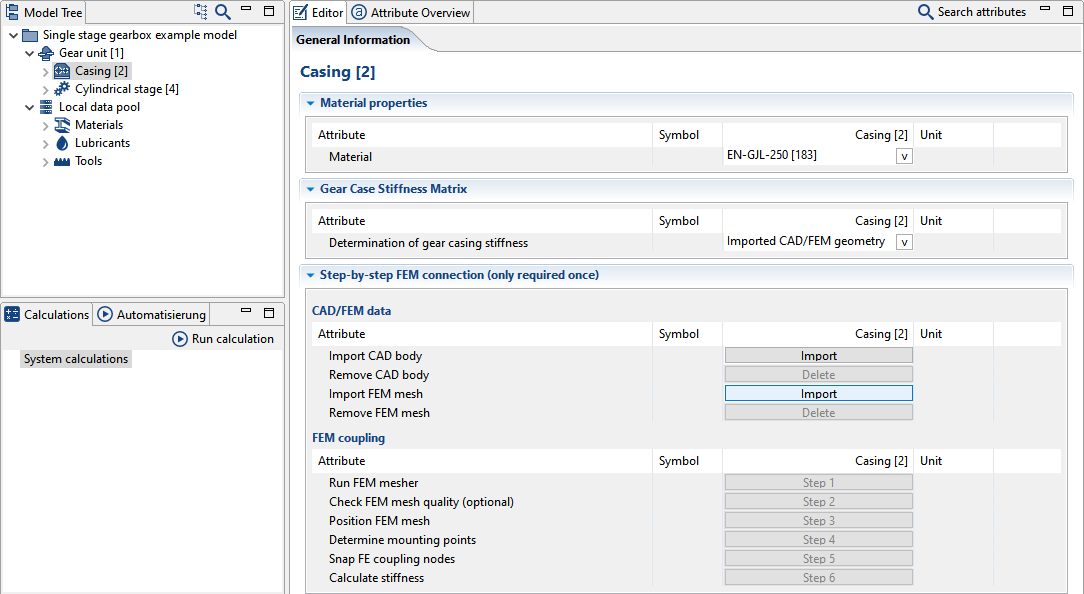
Die notwendigen Schritte der Anbindung des FE-Modells an die Getriebestruktur erfolgen der Reihe nach und sind durchnummeriert. Schritt 2 ist dabei optional.
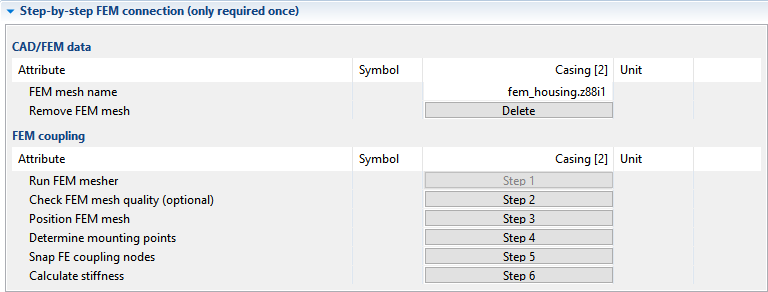
Der Assistent führt nacheinander folgende Schritte aus:
1. Gehäuseachsen an den Wellen ausrichten
2. Anlageflächen der Lager bestimmen
3. Fundamentknoten festlegen
4. Knoten der Lagersitze festlegen
Schritt 3 - Postionierung durchführen
Richten die erste Welle an der entsprechenden Gehäuseachse aus.
Hierfür wählen Sie die Bezugswelle (Welle [7]) aus und selektieren drei Knotenpunkte auf einem der beiden Lagersitze.
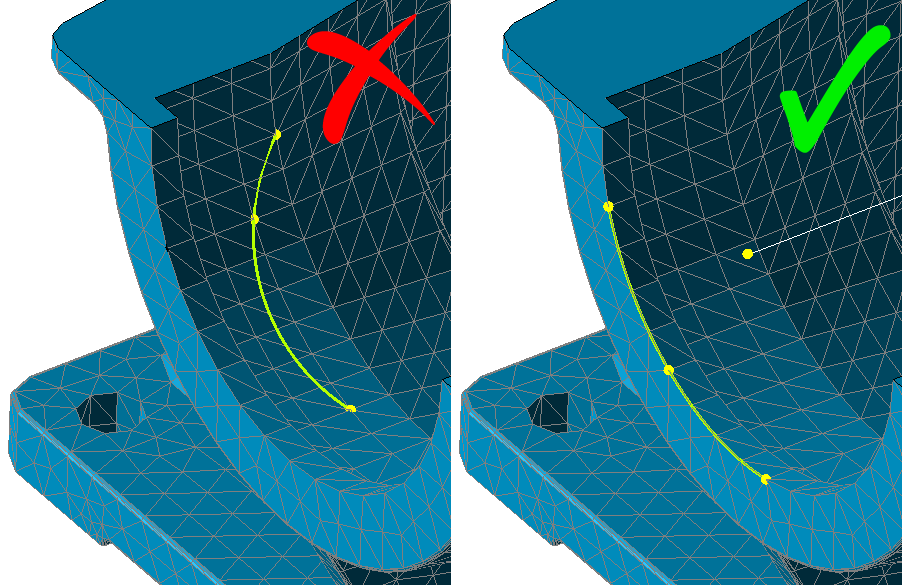
Zur Orientierung: Die Lagersitze von Welle [7] besitzen den größeren Durchmesser.
Hinweis
Die drei Knoten spannen eine Ebene auf, deren Mittelpunkt dem Mittelpunkt der Wellenachse entspricht. Wählen Sie Punkte entlang der Kante des Lagersitzes aus.
Sollte das Getriebe falsch herum im Gehäuse sitzen, kann die Achsenrichtung umgekehrt werden.
Falls das Getriebe das Gehäuse verdeckt, kann der Abstand zwischen Getriebe und Gehäuse über den Schieberegler variiert werden. Diese Funktion dient nur der besseren Übersicht und hat keinen Einfluss auf die Positionierung.
Per Klick auf "Positionieren" wird die Bezugswelle ausgerichtet. Die Bezugswelle kann auch noch nach Festlegung der Knotenpunkte getauscht werden. Dann wird automatisch die andere Welle an der Gehäuseachse zentriert. "Weiter" schließt die Positionierung der ersten Bezugswelle ab.
Gehäuseachsen an den zweiten Wellen ausrichten
Die bereits positionierte Bezugswelle wird ausgeblendet. Selektieren Sie die zweite Welle und noch 3 weitere Knoten auf dem anderen Lagersitz auswählen. Klick auf "Positionieren" und dann "Weiter" um die Positionierung der zweiten Bezugswelle abzuschließen.
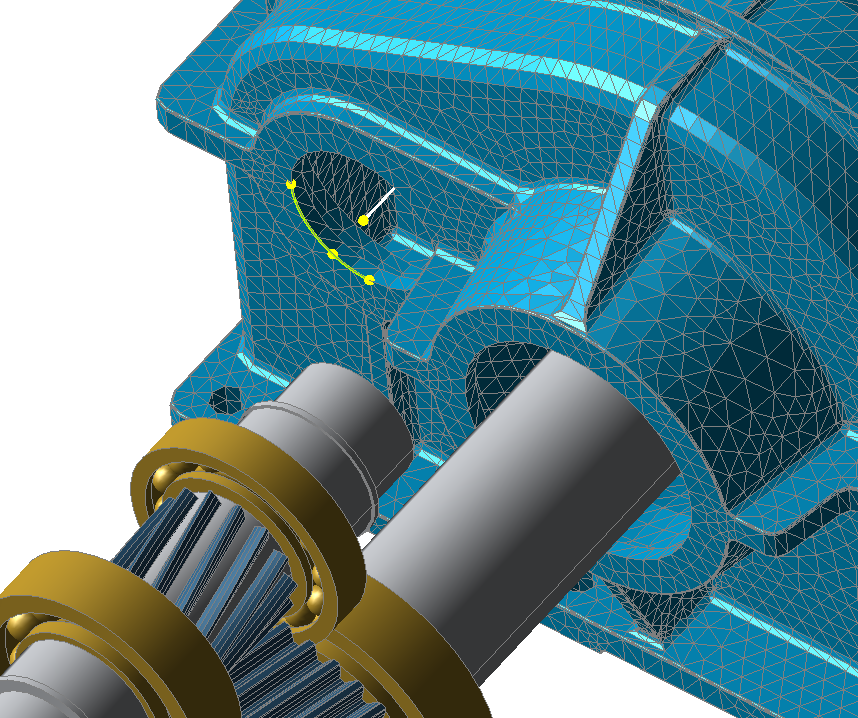
Im nächsten Schritt bestimmen Sie die axiale Position der Wellen im Gehäuse. Hierfür nehmen Sie die Anlagefläche eines Lagers als Bezugspunkt. Als Bezugslager stehen immer die Lager auf der zuerst positionierten Welle zur Verfügung (Hier: Welle [7]).
Hinweis
Um die Anlagefläche besser zu sehen, können Sie per Rechtsklick auf eine der Wellen eine Schnittebene durch das Gehäuse legen.
Wählen Sie einen einzelnen Knoten an der Anlagefläche das Lagers. Über "Links" und "Rechts" kann festgelegt werden, ob es sich um die linke oder rechte Anlagefläche handelt.
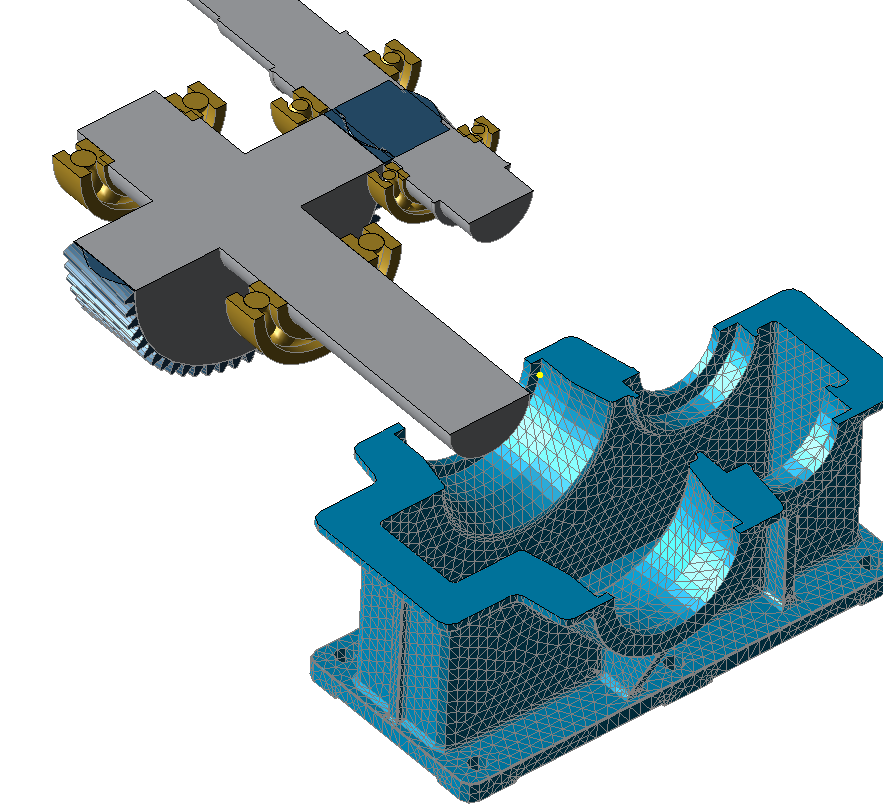
Schritt 4 - Knoten zur Festlegung der Randbedingungen definieren
Um den Anschluss des Gehäuses an das Fundament zu definieren, können einzelne Knoten per Hand oder automatisch alle Knoten in einer Ebene ausgewählt werden.
In diesem Beispiel sind die Anlageflächen, in denen sich die Gehäusebohrungen für die Verschraubung mit dem Fundament befinden, leicht erhaben. Daher liegen alle Knotenpunkte in einer Ebene und können automatisch ausgewählt werden.
Selektieren Sie einen Knoten auf einer der Anlageflächen mit Bohrung.
Ein Klick auf "Knoten auf gleicher Ebene automatisch auswählen" hebt alle Knoten farbig hervor. Danach auf "Fertigstellen" klicken und den Schritt abschließen.
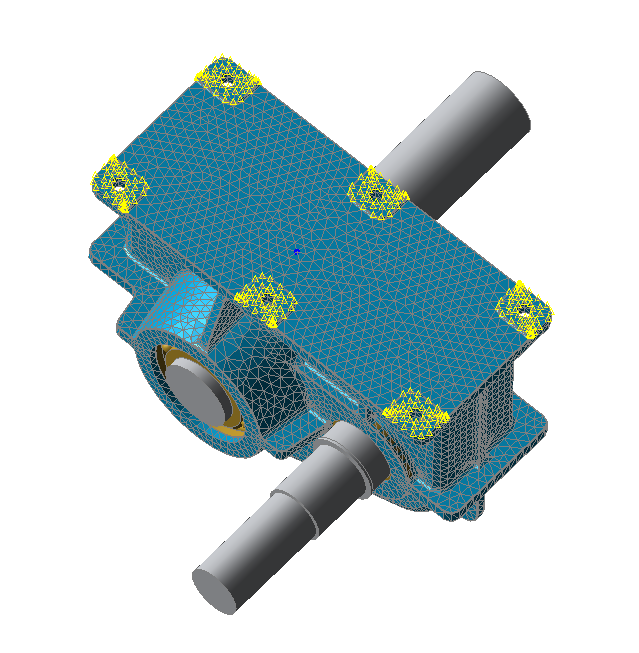
Step 5 - FE-Ankoppelknoten fangen
Ist die Positionierung korrekt, werden nach einem Klick auf "Ankoppelknoten am FEM-Bauteil automatisch ermitteln" alle Knoten angezeigt, die eine Verbindung zwischen Lagersitz und Lager haben. Werden keine oder nur wenige Punkte angezeigt, müssen Sie eine Korrektur durchführen.
Hinweis
Eventuelle Ungenauigkeiten im Netz können durch Anpassen der Toleranz in radialer und axialer Richtung ausgeglichen werden. Je größer die Toleranz gewählt wird, umso mehr Knoten werden gefangen.
Ist das Getriebe im Gehäuse verkippt, ist eine Neupositionierung notwendig.
Zur Kontrolle der gefangenen Lagerknoten können Sie das Getriebe ausblenden.

Click auf "Gehäusesteifigkeit ermitteln" um die Gehäusesteifigkeit zu berechnen. Nach erfolgreicher Berechnung wird die entstandene Steifigkeitsmatrix in der Gesamtsystemberechnung berücksichtigt.
Hinweis
Die reduzierte Steifigkeitsmatrix wird im Getriebemodell (.wbpz) abgespeichert und muss nicht neu ermittelt werden, wenn das Modell erneut geöffnet wird.
Über das Drop-Down Menu "Bestimmung der Gehäusesteifigkeit" kann festgelegt werden, ob die Steifigkeitsmatrix für dieses FE-Bauteil in der Gesamtsystemberechnung berücksichtigt werden soll oder nicht.
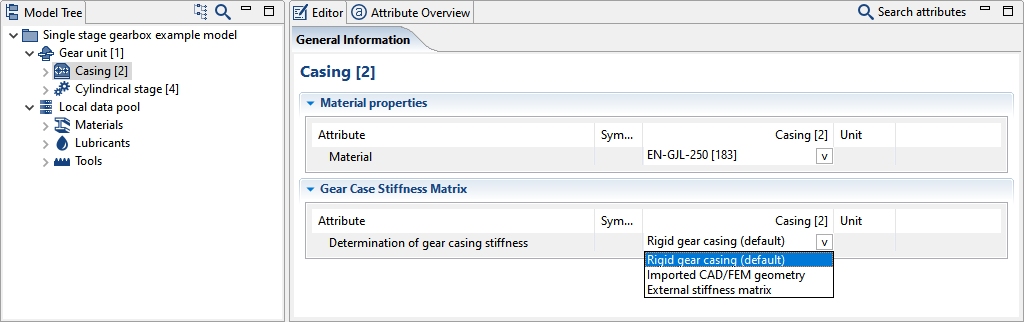
Bauteilverformung berechnen
Um die Verformung des Gehäuses im 3D Modell darzustellen, führen Sie eine Gesamtsystemberechnung mit der Zusatzoption "FEM Bauteilverformung berechnen" durch. Per Rechtsklick im 3D Modell -> "Getriebedeformation anzeigen" -> "FEM Bauteildeformation anzeigen" kann die Verformung dargestellt werden.